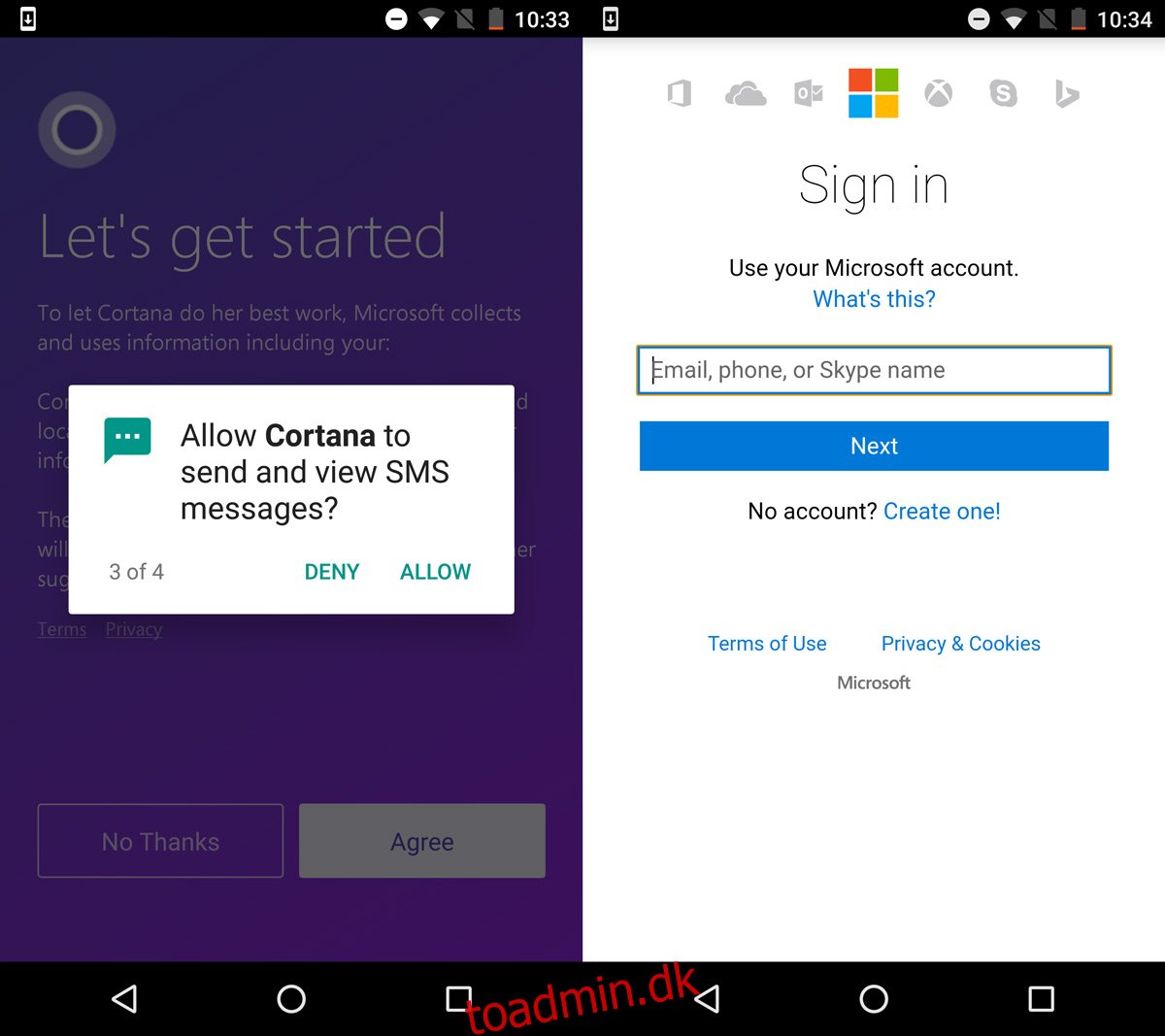Windows 10 Creators Update har gjort Cortana smartere. Det kan give dig sangtekster i Microsoft Edge og levere partiturer til et igangværende spil. Endnu vigtigere er det, det kan synkronisere Android-meddelelser på Windows 10. Dette er en ny funktion, der kræver lidt opsætning, men er ret god. Meddelelserne er ikke interaktive endnu. Du kan ikke sende svar på en besked, du har modtaget på Hangouts. På nuværende tidspunkt kan du kun synkronisere Android-meddelelser på Windows 10, men ikke interagere med dem. Funktionen fungerer via Cortana på dit skrivebord. Du skal installere Cortana-appen på din Android-telefon. Sådan sætter du alt op.
Indholdsfortegnelse
Hvad du har brug for
Windows 10 Creators Update. Dette er for det meste en beta-funktion, og den virker kun med Creators Update.
Cortana-appen til Android. Hvis den ikke er tilgængelig i dit område, kan du downloade filens APK og sideload på din Android-enhed. Der er virkelig ikke meget af et kompatibilitetsproblem, selvom Play Butik siger, at der er det.
Konfigurer Cortana på Android
Installer Cortana-appen på din Android-telefon, og kør den. Det vil bede dig om en række tilladelser. Når du har givet den de nødvendige tilladelser, skal du logge ind på din Microsoft-konto. Dette skal være den samme konto, som du bruger på dit skrivebord.
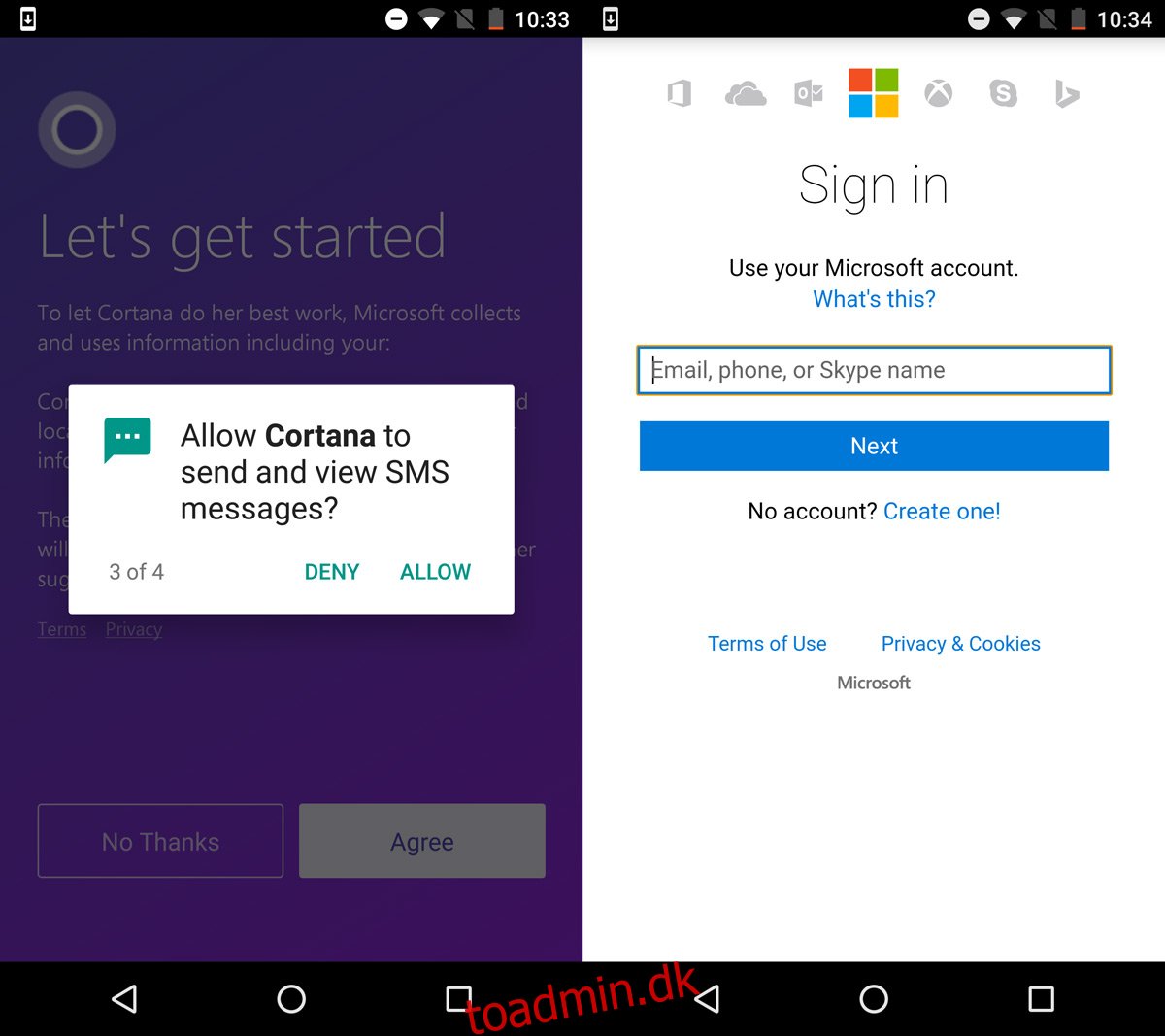
Når du har logget ind, skal du trykke på dit profilikon øverst til højre og gå til Cortanas indstillinger. På skærmen Indstillinger skal du trykke på ‘Synkroniser meddelelser’. Aktiver notifikationer her. Appen vil bede om yderligere tilladelse til at levere meddelelserne. Når du har aktiveret synkronisering af appbeskeder, skal du vælge, hvilke apps du synkroniserer underretninger for.
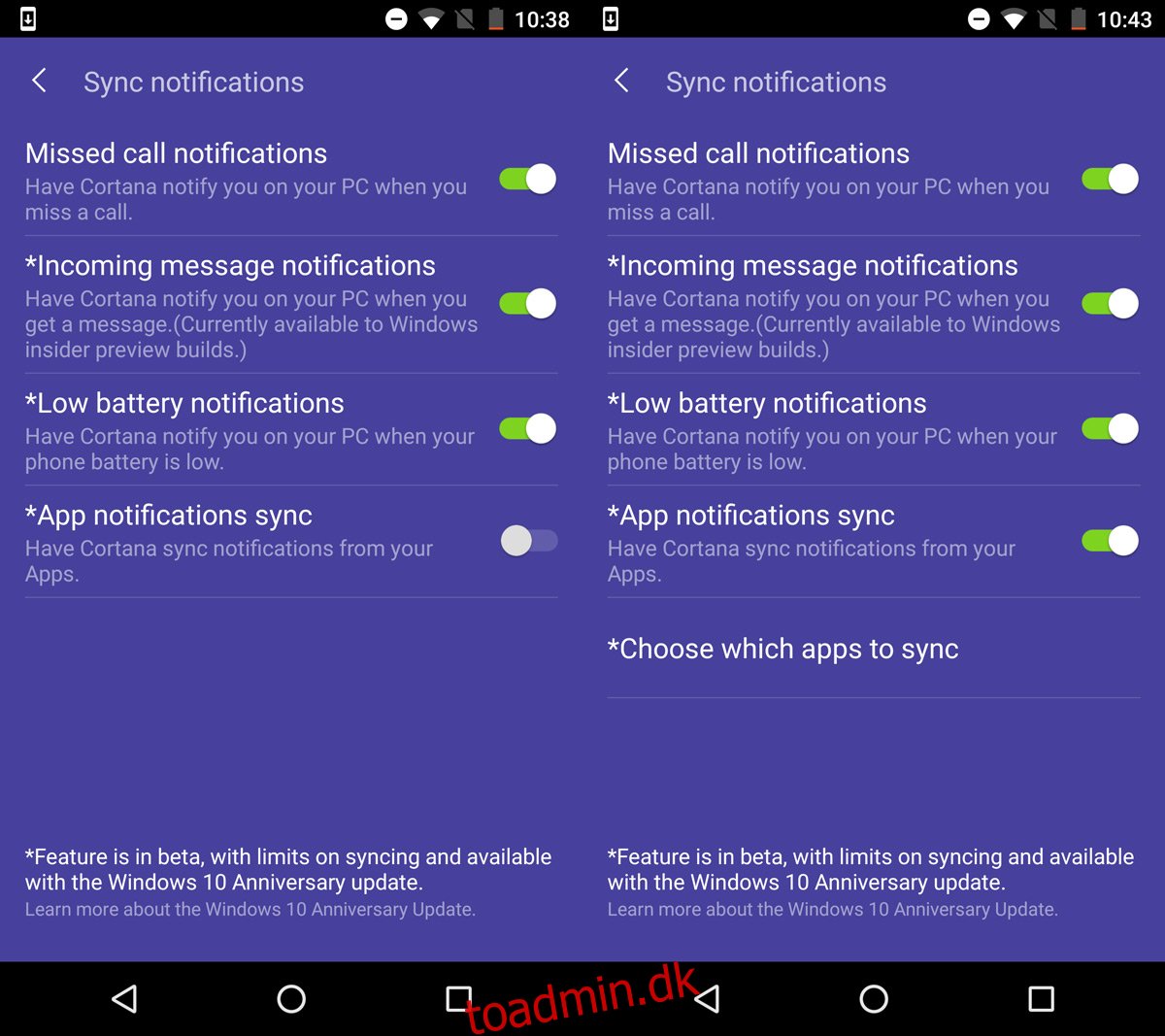
Aktiver meddelelsessynkronisering på Windows 10
På Windows 10 skal du sørge for, at du bruger din Microsoft-konto. Hvis du bruger en lokal konto, vil du ikke være i stand til at synkronisere Android-meddelelser på Windows 10. Du skal også slå Cortana til. Hvis du ikke allerede har gjort det, så gå videre og aktiver det.
Åbn Cortana, og klik på indstillingsikonet i venstre kolonne. Rul ned på indstillingsskærmen og aktiver indstillingen ‘Send meddelelser og oplysninger mellem enheder’.
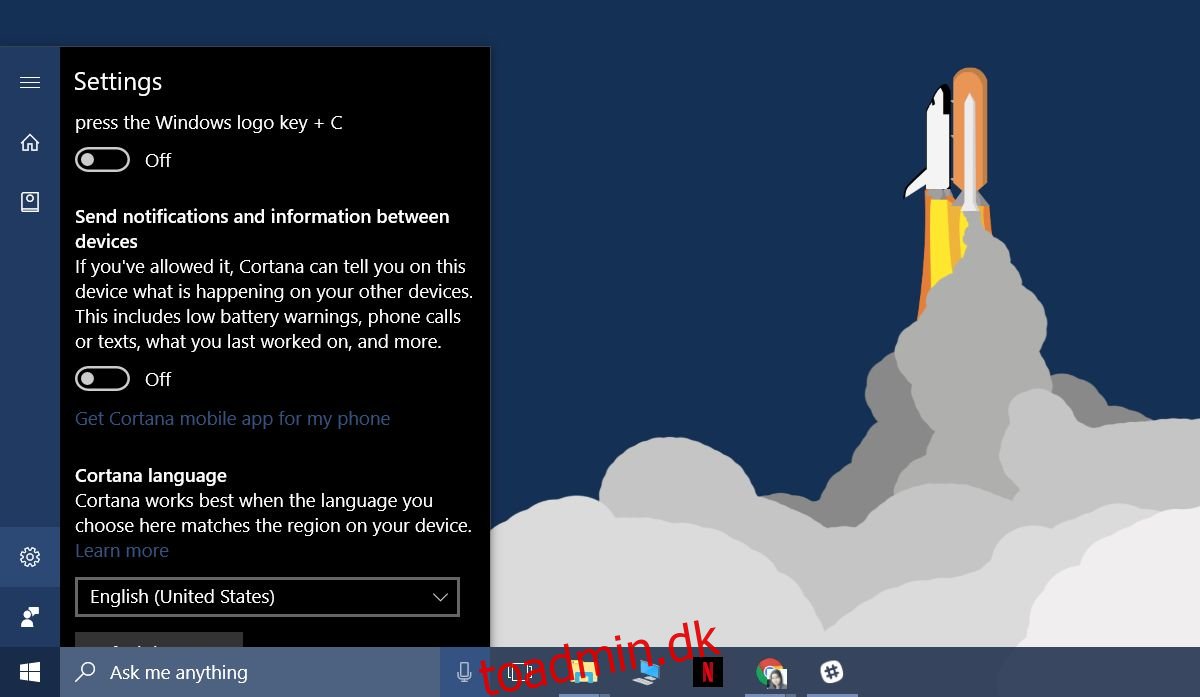
Vent på, at magien sker
Når du får en ny notifikation på din Android-telefon, får du en skrivebordsadvarsel. Advarslen vises normalt ret hurtigt. Advarslerne vises på dit skrivebord næsten med det samme. Du vil blandt andet få advarsler om apps, nye tekster, og hvis dit batteri er ved at løbe tør.
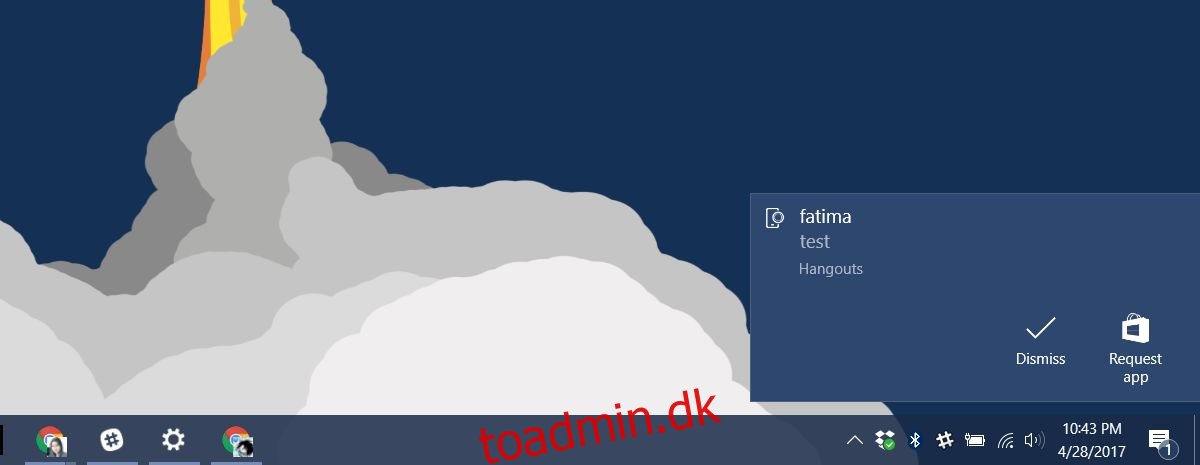
Du kan afvise meddelelsen manuelt. Hvis du ikke gør det, forsvinder den efter et stykke tid afhængigt af dine meddelelsesindstillinger.